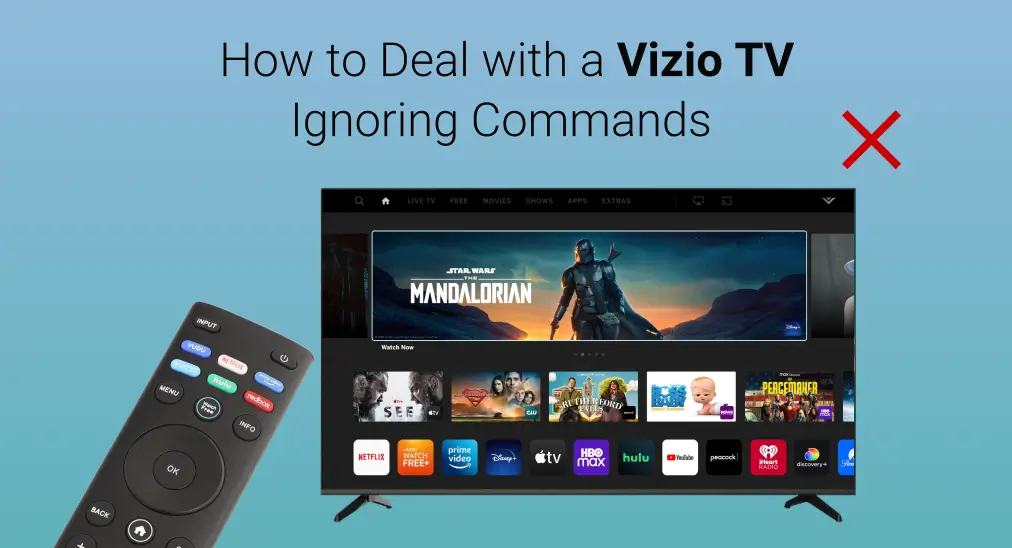
それはイライラしますね、あなたの Vizio TVがリモコンアプリやボタンに反応しない、問題の原因はテレビまたはリモコンアプリにある可能性があります。ですが、心配しないでください。今日の投稿では、一般的なテレビの問題をステップごとに解決する方法を紹介します。
目次
解決策1. テレビのIRセンサーを遮る障害物を取り除く
簡単な解決策から始めましょう。リモコンアプリがVizio TVを操作できない場合、信号経路が遮られている可能性があります。したがって、障害物を取り除き、アルコールに浸した綿棒でセンサーを優しく拭き取る必要があります。それから、Vizio TVがリモコンアプリに反応しない問題が解決されたかどうかを確認してください。
解決策2. リモコンアプリの電池を交換する。
電子機器は安定した電力供給が必要なので、リモコンに新しい電池を交換することが重要です。ちなみに、定期的にリモコンの電池を交換することは良い習慣です。
新しいバッテリーはユーザーマニュアルを参照してVizioリモコンのために入手できますが、ほとんどのVizioリモコンは2つのバッテリーを収容します。 AA または AAA電池 種類。
解決策3. リモコンアプリの電源を入れ直す
さらに、Vizioリモコンを再起動することも試してみてください。これにより、反応しない操作問題を含むいくつかの不具合が修復されるかもしれません。
これを行うには、リモコンから電池を取り出し、電源ボタンを約15〜30秒間押し続けます。次に、電池を元に戻して、テレビとリモコンアプリの接続が機能するかどうかを確認します。
解決策4. テレビの電源をサイクルする
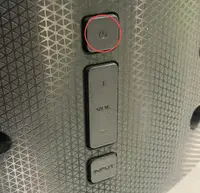
Vizioテレビがリモコンの操作に反応しない場合は、テレビを再起動してください。Vizioテレビの電源を切り、電源ケーブルをポートから抜いてください。 パワー 数秒間リモコンアプリのボタンを押し、数分後にテレビの電源を再び入れます。この再起動プロセス中に、ケーブル接続が確実であることも確認できます。
解決策5. リモコンアプリをリセット
すべての解決策がVizio TVがリモコンアプリやボタンに反応しない問題を解決できない場合、あなたは考慮するかもしれません。 Vizioのリモコンアプリをリセットする。この操作はリモコンアプリのキャッシュメモリをクリアして元の設定に戻します。リセットのプロセスは次のとおりです。

ステップ1. ボタンを両方押して パワー リモコンのボタンと他の任意のボタンを約5秒間押し続け、リモコンにライトが点滅するのを確認してください。
ステップ2. 両方のボタンを離し、数秒待ってリモコンの別のライトが点滅するのを確認します。この変更は、Vizioテレビが正常にリセットされたことを示しています。
ステップ3. 次にリモコンアプリを使ってVizio TVを操作し、その反応を確認してください。
この解決策が役に立たない場合は、次の解決策に進んでください。
解決策6. 代わりにユニバーサルリモコンアプリを採用
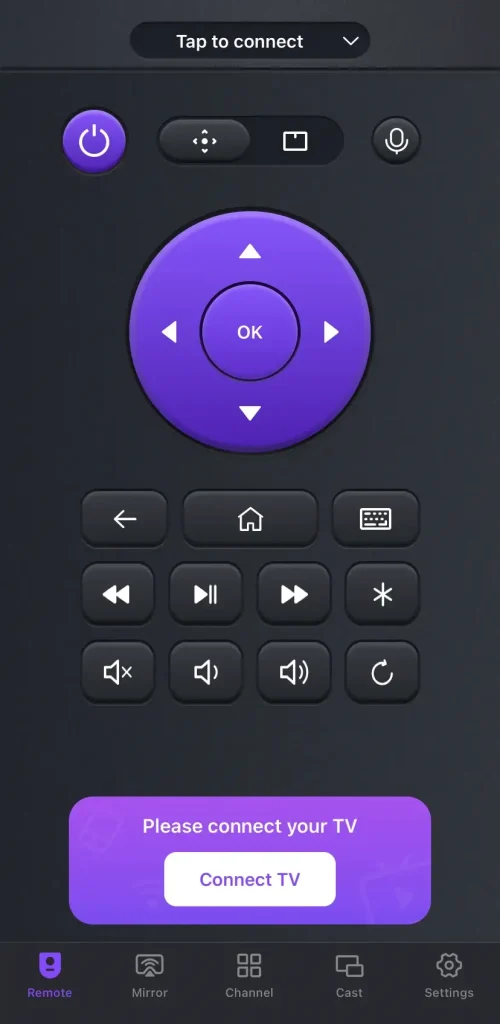
リモコンアプリに問題がある場合、試したすべてのことがうまくいかない場合は、これをインストールする時です。 ユニバーサルリモコンアプリケーション 、そして BoostVision それでは。このバーチャルリモコンはほとんどのVizioスマートテレビモデルに対応しており、簡単なペアリングプロセスの後にVizioテレビを操作できます。このスマホ上のスマートリモコンを使用すれば、電池や旧バージョンの問題を心配する必要はありません。
万能リモコンアプリをダウンロードします
ステップ1. スマホとVizio TVが同じWi-Fiネットワークに接続されていることを確認してください。スマホにGoogle Playからアプリをダウンロードし、許可を与えてください。
ステップ2. アプリを開いてタップして、 テレビに接続 接続するVizioデバイスを選択するボタン。
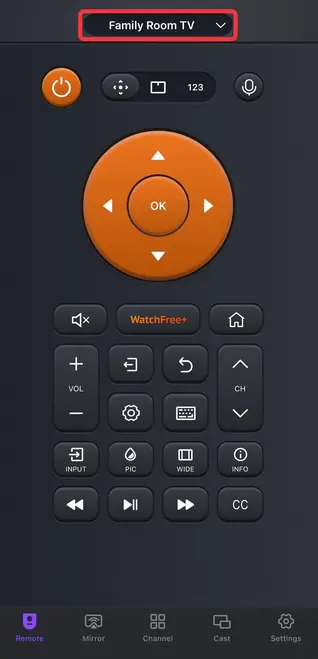
ステップ3. ペアリングが成功すると、仮想リモコンにデバイスの名前が表示され、画面上のボタンをタップしてテレビを操作できます。
結論
上記のステップは一般的なトラブルシューティングの提案であり、具体的なトラブルシューティングのプロセスは、お使いのVizio TVとVizioリモコンのモデルによって異なる場合があります。さらに、あなたは Vizioの公式ウェブサイトにアクセスしてください。 保証期間内であれば、さらにサポートを受けることができます。
さらに、常にバックアップとしてリモコンアプリを使用することをお勧めします。リモコンアプリを一度も使用したことがない場合は、今すぐダウンロードして試してみてください。
Vizioテレビがリモコンアプリやボタンに反応しないのFAQ
Q: 私のVizioスマートテレビがリモコンアプリに反応しないのはなぜですか?
原因はいくつか考えられますが、電池切れ、信号障害、電子干渉、さらには設定ミスやハードウェアの問題などが含まれます。
Q: Vizioテレビにハードリセットボタンはありますか?
押し続けてください。 ボリュームダウン そして Input Vizioテレビのボタンを押します。画面にテレビをリセットする方法を示すメッセージが表示されたら、2つのボタンを離します。次に、工場出荷時の設定にリセットするために、さらに10秒間入力ボタンを押す必要があります。
またはリモコンアプリを使用して、 に移動します。 メニュー > システム または 管理者&プライバシー または メモリをクリア クリック テレビを工場出荷時のデフォルトにリセット/工場出荷時設定.








